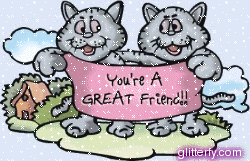Install Canon Pixma iP1200 di PCLinuxOS
Install Canon Pixma iP1200 di PCLinuxOS
Driver Linux untuk Canon Pixma iP1200 memang tidak di sediakan oleh pihak Canon, tetapi jangan khawatir ternyata Driver Canon Pixma iP2200 compatible dengan Canon Pixma iP1200.
Berikut langkah langkah instalasi driver Canon Pixma iP1200 di PCLinuxOS.
Install libxml1 via Package Manager (Synaptic)
Download driver Canon Pixma iP2200 di http://ftp.linux.kiev.ua/pub/Linux/drivers/Canon/pixma/iP2200_Linux_260.tar.gz
Extract driver Canon Pixma iP2200
tar -zxvf iP2200_Linux_260.tar.gz
Install cnijfilter-common-2.60-1.i386.rpm
rpm -iv cnijfilter-common-2.60-1.i386.rpm
Install cnijfilter-ip2200-2.60-1.i386.rpm
rpm -iv cnijfilter-ip2200-2.60-1.i386.rpm
Add Printer melalui Administration Center > Hardware > Set up the printer(s), the printer job queues,…
Ikuti langkah-langkahnya, pada waktu pilihan Printer Model pilih iP2200 Ver.
Done
Tugas KKPI
1. klik start
2. klik control panel
3. klik icon "Caera Scan Manager"
4. Add scanner
5. Next......
6. Finish
Pengeditan REGEDIT
| |  |  |
| 1. Menghilangkan Prefetch (ini adalah file log history windows,biasanya memperlambat kinerja windows) - run “regedit”; - cari [HKEY_LOCAL_MACHINE\SYSTEM\ CurrentControlSet\Control\ Session Manager\ Memory Management\ PrefetchParameters\ EnablePrefetcher]; - ubah nilainya menjadi 0 (disable) - reboot 2. Menghilangkan Recent Document - run “gpedit.msc” - klik Administrative Templates di bawah User Configuration - klik Start Menu and taksbar - klik Do not keep history of recenly opened documents - pilih enabled 3. Membersihkan Recent Document - run “gpedit.msc” - klik Administrative Templates di bawah User Configuration - klik Start Menu and taksbar - klik Clear history of recenly opened documents on exit - pilih enabled 4. Memodifikasi “Send To” pada klik kanan - Explorer -> C:\Documents and Settings -> klik folder Administrator (atau sesuai dengan username kamu) - Tools -> Folder Option -> View -> Show hidden File and Folder (untuk menampilkan file yang tersembunyi) - Klik folder ‘Send To’ - modifikasi (hapus atau buat shortcut baru) yang mau kamu tampilkan pada klik kanan ‘Send To’, bila kamu menghapus semua shortcut maka yang ditampilkan pada klik kanan ‘Send To’ hanyalah removable device semisal flashdisk 5. Mengembalikan ‘Show hidden File and Folder’ jika hilang atau terkena virus - copy paste script di bawah pada Notepad lalu simpan dengan ekstensi .reg , misal hidden.reg - double klik file hidden.reg [HKEY_LOCAL_MACHINE\SOFTWARE\Microsoft\Windows\CurrentVersion\ Explorer\Advanced\Folder\Hidden] “Text”=”@shell32.dll,-30499″ “Type”=”group” “Bitmap”=hex(2):25,00,53,00,79,00,73,00,74,00,65,00,6d,00,52,00,6f,00,6f,00,74,\ 00,25,00,5c,00,73,00,79,00,73,00,74,00,65,00,6d,00,33,00,32,00,5c,00,53,00,\ 48,00,45,00,4c,00,4c,00,33,00,32,00,2e,00,64,00,6c,00,6c,00,2c,00,34,00,00,\ 00 “HelpID”=”shell.hlp#51131″ [HKEY_LOCAL_MACHINE\SOFTWARE\Microsoft\Windows\CurrentVersion\ Explorer\Advanced\Folder\Hidden\NOHIDDEN] “RegPath”=”Software\\Microsoft\\Windows\\CurrentVersion\\Explorer\\Advanced” “Text”=”@shell32.dll,-30501″ “Type”=”radio” “CheckedValue”=dword:00000002 “ValueName”=”Hidden” “DefaultValue”=dword:00000002 “HKeyRoot”=dword:80000001 “HelpID”=”shell.hlp#51104″ [HKEY_LOCAL_MACHINE\SOFTWARE\Microsoft\Windows\CurrentVersion\ Explorer\Advanced\Folder\Hidden\SHOWALL] “RegPath”=”Software\\Microsoft\\Windows\\CurrentVersion\\Explorer\\Advanced” “Text”=”@shell32.dll,-30500″ “Type”=”radio” “CheckedValue”=dword:00000001 “ValueName”=”Hidden” “DefaultValue”=dword:00000002 “HKeyRoot”=dword:80000001 “HelpID”=”shell.hlp#51105″ 6. Membuat Shorcut tanpa nama - klik kanan shorcut - rename - tahan Alt+255 (ini adalah kode Ascii untuk ‘Space’, kalo tidak salah) 7. Menghilangkan Recycle Bin dari dekstop icon - run “gpedit.msc” - klik Administrative Templates di bawah User Configuration - klik Dekstop - klik Remove Recycle Bin Icon from dekstop - pilih enabled 8. Memperbaiki Registry Windows : - run “cmd” - ketik “scanreg/restore” 9. Menghilangkan Run Dari start menu - run “gpedit.msc” - klik Administrative Templates di bawah User Configuration - klik Start Menu and taksbar - klik Remove Run from Start menu - pilih enabled 10. Membuat background image pada drive atau flashdisk - dari explorer pilih “Tools” - pilih ‘Show hidden file’ dan uncheck ‘hide protected operating system file’ - OK - misal, klik pada drive D: buat file dekstop.ini - isi dengan beberapa baris di bawah ini : [.ShellClassInfo] [{BE098140-A513-11D0-A3A4-00C04FD706EC}] Attributes=1 IconArea_Image=image.jpg IconArea_Text=0×0000FF - save - kembalikan ’show hidden file’ & ‘hide protected OS file’ ke kondisi semula (opsional) - untuk flashdisk,copy paste file dekstop.ini beserta image yang ingin ditampilkan ke flasdisk kamu Ket : IconArea_Image=image.jpg -> mengarah pada nama file image kamu (nama harus sama,gunakan path jika image berbeda folder) IconArea_Text=0×0000FF -> mengarah pada warna tulisan untuk foldermu (format blue-green-red) jadi,jika warna merah yang seharusnya RGB FF0000 menjadi BGR 0000FF,jika ingin warna hitam maka ganti dengan 0×000000 |
wElcoME iN my BLog
ThaNkS foR aLL yang daH BanTu'in AkU waT Blog nie...N Aku PeNgen KaliaN mengisi BLOg nie